修复 iPhone 语音邮件不工作问题的三种方法
您是否遇到 iPhone 语音信箱无法正常工作的问题? 如果是这样,你就不必担心或感到被忽视了,因为你不是唯一的。 就像任何其他应用程序一样,语音邮件应用程序有时可能会由于各种原因而停止运行,例如网络配置不佳、更新以及在大多数情况下使用过时的 iPhone 软件。
如果您遇到 iPhone 语音信箱无法正常工作的问题,您可能会遇到以下一个或所有问题;
- 接收重复的消息。
- 没有通知声音。
- 您的来电者可能无法留言。
- 您不再在消息应用程序中听到任何声音。
- 您不再在 iPhone 屏幕上看到语音邮件。
在本文中,我们将看看可用于解决 iPhone 可视语音邮件无法正常工作问题的三种不同方法。
- 第 1 部分:如何在不丢失数据的情况下修复 iPhone 语音邮件无法正常工作的问题
- 第 2 部分:通过重置网络方法修复 iPhone 语音邮件无法正常工作的问题
- 第 3 部分:通过运营商更新修复 iPhone 语音邮件无法正常工作的问题
第 1 部分:如何在不丢失数据的情况下修复 iPhone 语音邮件无法正常工作的问题
您遇到语音邮件相关问题的原因可能是系统问题。 正是出于这个原因,您必须有一个高度可靠的系统修复和恢复程序,例如 DrFoneTool – 系统修复 . 使用 DrFoneTool,您可以轻松修复语音邮件问题和整个设备,而不必丢失手机中存在的任何有价值的数据。 如果您的语音邮件无法在 iPhone 上运行,我有一个来自 DrFoneTool 的详细系统恢复过程,可帮助您修复故障设备。 只需注意以下步骤,如下所示。

DrFoneTool – 系统修复
修复 iPhone 语音邮件问题而不会丢失数据。
- 只修复你的iOS正常,完全没有数据丢失。
- 修复各种iOS系统问题 陷入恢复模式, 白苹果徽标, 黑屏, 在开始时循环等。
- 修复其他 iPhone 错误和 iTunes 错误,例如 iTunes错误4013, 错误14, iTunes错误27,iTunes错误9 和更多。
- 适用于所有型号的iPhone,iPad和iPod touch。
-
与最新的iOS 13完全兼容。

使用 DrFoneTool 修复 iPhone 语音邮件无法正常工作的步骤
步骤1: 启动 DrFoneTool
要启动 DrFoneTool,您首先必须下载该程序并将其安装在您的 PC 上。 安装后,启动程序并单击“系统修复”选项。

步骤2: 开始维修
要恢复系统,请单击“iOS 修复”选项。 此时,使用闪电电缆将您的设备连接到您的 PC。 在新界面中,点击两个选项中的“标准模式”。

步骤3: 下载最新固件
DrFoneTool 将自动搜索与您的设备匹配的最新固件并将其显示在您的界面上。 此时您需要做的是选择一个合适的并单击“开始”以启动下载过程。

步骤4: 监控下载过程
启动下载过程后,此时您需要做的是等待您的设备下载固件。 您还可以监控下载过程和覆盖的下载百分比,如下所示。

步骤5: 修复过程
成功下载固件后,单击“立即修复”开始修复过程。 整个过程通常需要大约 10 分钟。 在此期间,您的设备将自动重启。 不要从 PC 上拔下手机。 坐下来,放松一下,等待 DrFoneTool 为您完成这项工作。

步骤6: 维修确认
10 分钟间隔后,您将收到设备已成功修复的确认信息。 等待您的 iPhone 自动启动。

修复过程完成后,拔下设备并检查它是否正常工作。 该程序应该可以完全解决您的问题。 以防万一,请联系 Apple 以获得更多支持。
第 2 部分:通过重置网络方法修复 iPhone 语音邮件无法正常工作的问题
iPhone 的好处是您无需使用外部程序即可恢复或修复设备。 以下是有关如何使用 iPhone 网络设置修复 iPhone 可视语音邮件无法正常工作问题的详细过程。
步骤1: 启动设置
在您的 iPhone 设备上,启动“设置”功能并向下滚动界面并找到“常规”选项。 点击它以选择它。
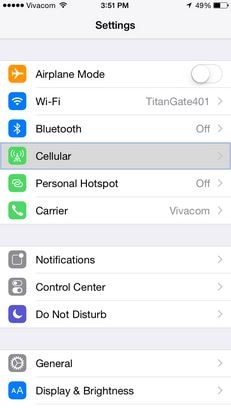
步骤2: 重置选项
激活“常规”选项后,向下滚动界面,找到“重置”选项,然后点击它。
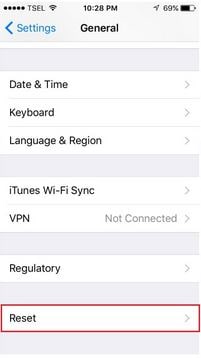
步骤3: 重置网络设置
将显示带有“重置网络设置”的新界面。 为了修复有故障的可视语音邮件应用程序,您需要将网络设置配置为默认状态。 为此,请点击“重置网络设置”选项。

输入您的密码以休息您的 iPhone。 您的手机将自动重启并重新开启。 尝试访问您的可视语音邮件应用程序。 在正常情况下,此过程通常可以解决问题,因为它可以纠正不同的故障语音邮件文件,例如.IPCC。
第 3 部分:通过运营商更新修复 iPhone 语音邮件无法正常工作的问题
在大多数情况下,您的网络提供商及其运营商设置可能是您无法访问语音邮件消息或遇到语音邮件相关问题的最大问题。 为了解决由于运营商设置而导致的可视语音邮件问题,请按照以下简单步骤操作。
步骤1: 打开设置
打开您的应用程序并选择“设置”选项。 在此选项下,向下滚动页面并选择“常规”选项卡。
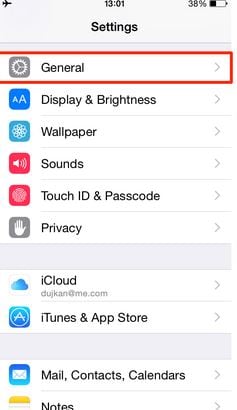
步骤2: 配置设置
在“常规”选项卡下,单击“关于”选项并选择“承运人”。

步骤3: 更新运营商设置
在大多数情况下,您会收到一条屏幕消息,要求您更新“运营商”设置。 点击“更新”以更新您的运营商配置。

更新后,检查您的语音邮件应用程序并查看其行为方式。 此过程应该可以解决您的 iPhone 上的语音邮件无法正常工作的问题。
根据我们在本文中介绍的内容,我们可以得出结论,尽管我们中的很多人通常会遇到 iPhone 可视语音信箱无法正常工作的语音信箱问题,但如果采用正确的步骤和技术,通常很容易解决问题。 下次当您的语音邮件应用程序无法在您的 iPhone 上运行时,我希望您能够通过使用本文中所述的方法来解决问题。

